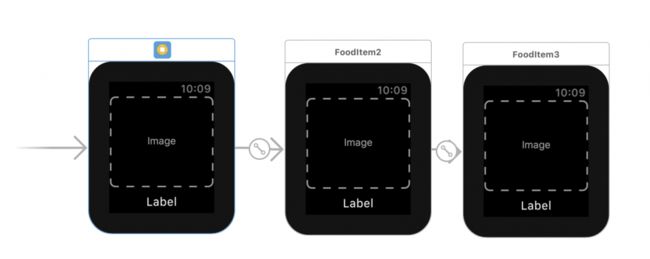作者:Natasha The Robot,原文链接,原文日期:2016-09-26
译者:saitjr;校对:小锅;定稿:CMB
目前为止,watchOS 的复用性都不是很好。即使每个界面都差不多,你也不得不在 storyboard 中把所有 Interface Controller 拖出来,就像下面这个 Italian Food 应用一样:
Italian Food
每个 Interface Controller 简单到就只有一个 image 和 label:
即使它们的界面,甚至逻辑都完全一样,在此之前,我都没找到重用这些 Interface Controller 的方法!
所以我有三个不同的 controller,而它们的代码,除了 image 和 label 的数据模型外,其它的我都复制粘贴的。在我坚持不懈下,终于发现了个黑魔法,虽然有点恶心,不过能解决问题倒是真的。
模型
首先,我创建了一个简单的 FoodItem 模型,它的数据主要是用于填充 Interface Controller :
struct FoodItem {
let title: String
let imageName: String
}
extension FoodItem {
static let foodItems = [
FoodItem(title: "Camogliese al Rum", imageName: "comogli"),
FoodItem(title: "Pesto alla Genovese", imageName: "pasta"),
FoodItem(title: "Focaccia di Recco", imageName: "recco"),
]
}
Storyboard
下一步则是创建用于重用的 Interface Controller,就叫 FoodItemInterfaceController 吧,然后将它设置为 Storyboard 中每个 Interface Controller 的类:
然后,将 image 和 label 与 FoodItemInterfaceController 中的 IBOutlet 进行关联:
最后,在 storyboard 中,给每一个 Interface Controller 一个唯一标识:
Interface Controller
现在,就到了最恶心的部分了… 在加载第一个 Interface Controller 时,你需要用点小技巧,使其加载其他的 controller。
import WatchKit
class FoodItemInterfaceController: WKInterfaceController {
@IBOutlet var image: WKInterfaceImage!
@IBOutlet var label: WKInterfaceLabel!
// 记录是否是第一次加载
static var first = true
override func awake(withContext context: Any?) {
super.awake(withContext: context)
// 如果是第一次加载
if FoodItemInterfaceController.first {
// 根据三个数据模型,重载三个 controller
// Names 数组是 storyboard 中的 identifier
// Context 即数据模型
if FoodItemInterfaceController.first {
WKInterfaceController.reloadRootControllers(
withNames: ["FoodItem1", "FoodItem2", "FoodItem3"],
contexts: FoodItem.foodItems)
FoodItemInterfaceController.first = false
}
// 数据模型是通过 context 传到这个方法中的
if let foodItem = context as? FoodItem {
// 给 image 和 label 赋值
image.setImage(UIImage(named: foodItem.imageName))
label.setText(foodItem.title)
}
}
}
结论
首先,这种方式会比硬编码 Interface Controller 的方式要慢,因为在第一次加载 Interface Controller 时,它需要去重新载入所有东西。但至少,这样代码集中啊!
而且,在我能力范围以内,还没办法解决动态数据(比如,food item 是通过网络请求获得的)并将其展示到三个以上界面的问题。不过这种情况,你可以选择用 table 来展示数据,而不是 paging。
哦,对了,你还是需要在 Storyboard 中复制多个 Interface Controller,它们有相同尺寸的 image,以及相同布局和字体的 label,如果对其中一个进行了调整,记着对其他几个也要相应改动,这样才一致。我就经常忘记统一修改,连下面这个 demo 也是...
你可以在 GitHub 上查看完整代码。
本文由 SwiftGG 翻译组翻译,已经获得作者翻译授权,最新文章请访问 http://swift.gg。http://swift.gg。